Apakah Anda melihat pesan “Terjadi kesalahan saat memuat pemecah masalah” saat mencoba meluncurkan pemecah masalah pada PC Anda? Kemungkinan pembaruan Windows yang baru Anda instal menyebabkan masalah. Kami akan menunjukkan cara memperbaikinya serta item lainnya untuk menyelesaikan masalah pada PC Windows 11 atau Windows 10 Anda. Mari kita mulai.
Ada berbagai alasan mengapa pemecah masalah Anda tidak dapat diluncurkan. Beberapa penyebabnya adalah layanan Windows yang diperlukan tidak berjalan, file di sistem Anda rusak, virus atau malware telah menginfeksi PC Anda, dan banyak lagi.
Jalankan Pemecah Masalah Dari Aplikasi Pengaturan
Jika Anda mengalami masalah saat meluncurkan pemecah masalah dari mana pun, gunakan aplikasi Pengaturan Windows untuk menjalankan pemecah masalah Anda. Ini adalah perbaikan terbaik untuk digunakan ketika alat Anda menolak diluncurkan dari tempat lain di komputer Anda.
Di Windows 11
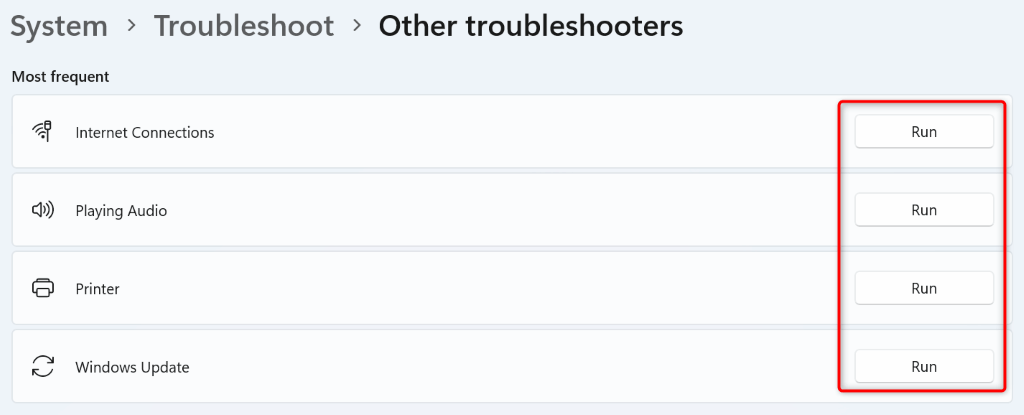
Di Windows 10
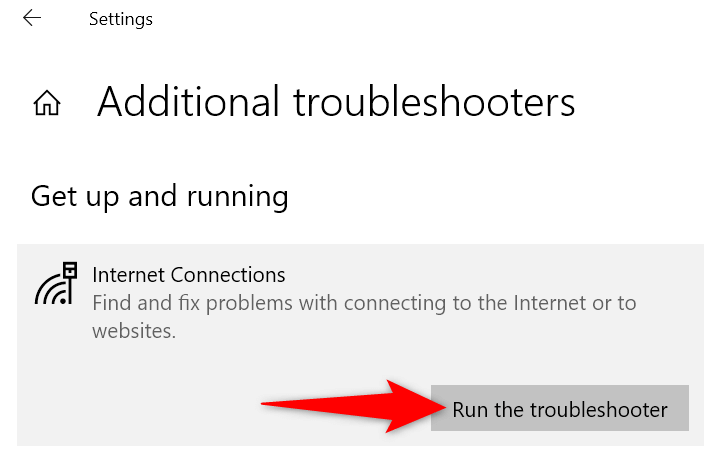
Mulai Ulang Layanan Windows yang Diperlukan
Salah satu alasan pemecah masalah Anda tidak dapat diluncurkan adalah karena Layanan Windows yang diperlukan alat tersebut tidak berjalan. Dalam hal ini, mulai layanan tersebut secara manual, dan masalah Anda akan teratasi.
services.msc
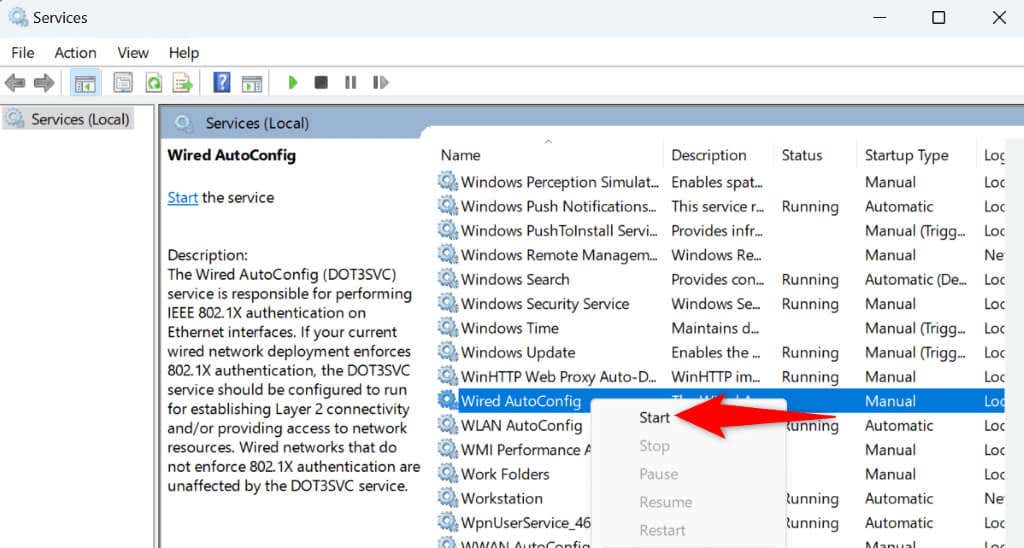
Layanan Kriptografi
Background Intelligent Layanan Transfer
Penginstal Windows
Pembaruan Windows
Memperbaiki File Sistem Windows yang Rusak
Pemecah masalah bawaan adalah bagian dari sistem operasi Windows. Jika file inti sistem Anda rusak, pemecah masalah Anda akan mengalami masalah saat diluncurkan. Mungkin itulah sebabnya Anda tidak dapat mengakses pemecah masalah di PC Anda.
Dalam hal ini, Anda dapat gunakan alat SFC (Pemeriksa File Sistem) bawaan Windows menemukan dan memperbaiki file yang rusak di mesin Anda. Alat ini dijalankan dari Command Prompt dan mendeteksi serta mengganti file sistem yang rusak, sehingga memperbaiki masalah terkait sistem Anda.
DISM.exe /Online /Cleanup-image /Restorehealth
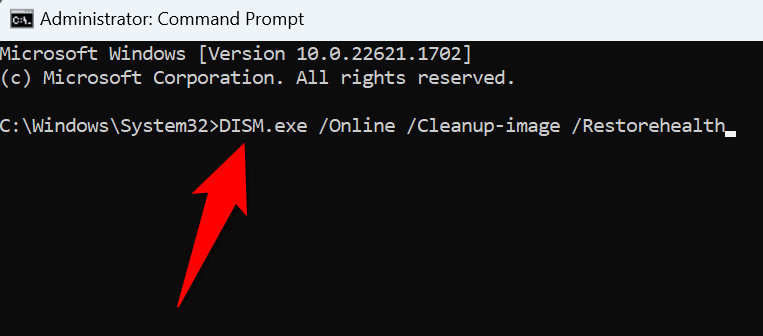
Pindai PC Anda dari Virus dan Malware
Virus dan malware dapat menyebabkan PC Anda berperilaku tidak terduga. PC Anda mungkin terinfeksi item tersebut, sehingga menimbulkan pesan kesalahan “Terjadi kesalahan saat memuat pemecah masalah”.
Dalam hal ini, jalankan pemindaian virus dan malware secara menyeluruh untuk menemukan dan menghapus semua ancaman dari PC Anda. Masalah pemecah masalah Anda kemungkinan besar akan diperbaiki.
Jika Anda menggunakan Microsoft Defender Antivirus, langkah-langkah berikut menunjukkan cara menjalankan pemindaian penuh dengan alat ini :
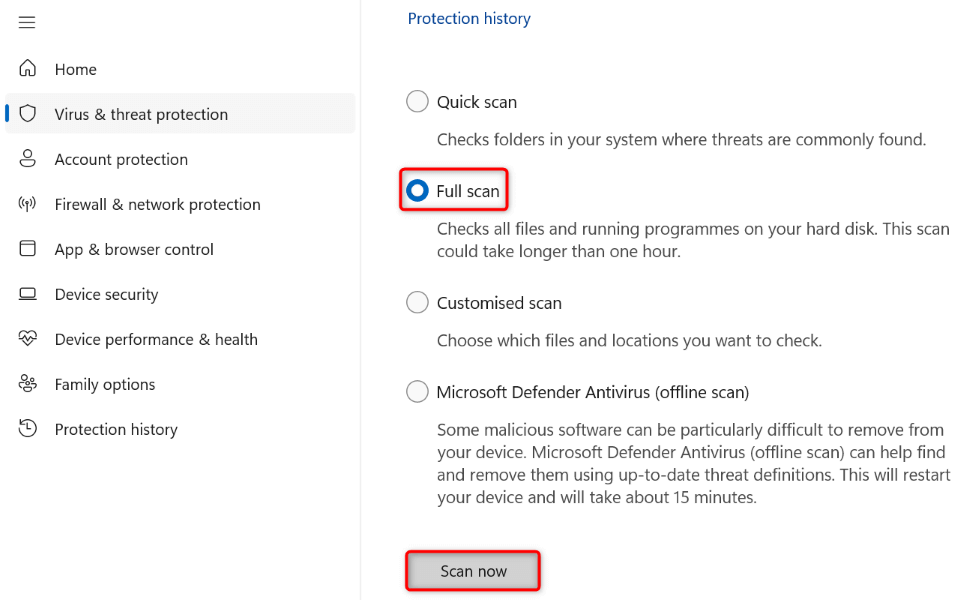
Jalankan Pemecah Masalah Anda dalam Mode Aman Windows
Salah satu alasan Anda tidak dapat meluncurkan pemecah masalah adalah karena aplikasi pihak ketiga yang diinstal pada PC Anda menyebabkan gangguan. Anda dapat memverifikasinya dengan mem-boot PC Anda dalam mode aman dan mencoba meluncurkan alat pemecah masalah Anda.
Di Windows 11
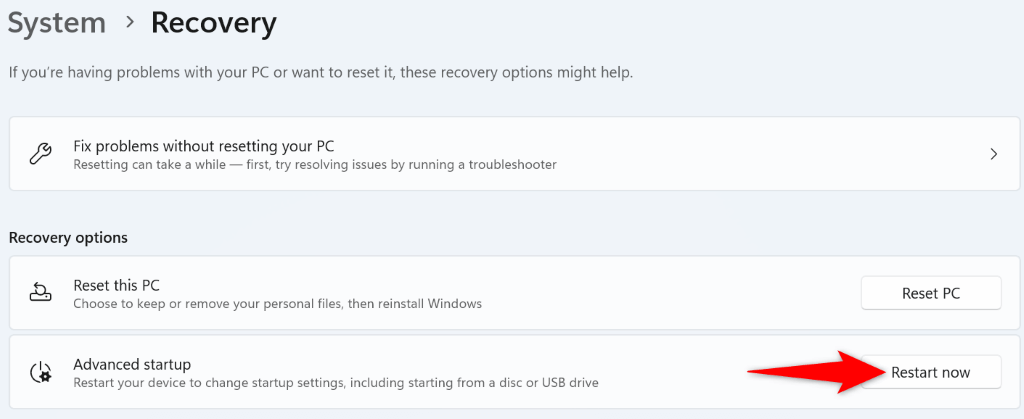
Di Windows 10
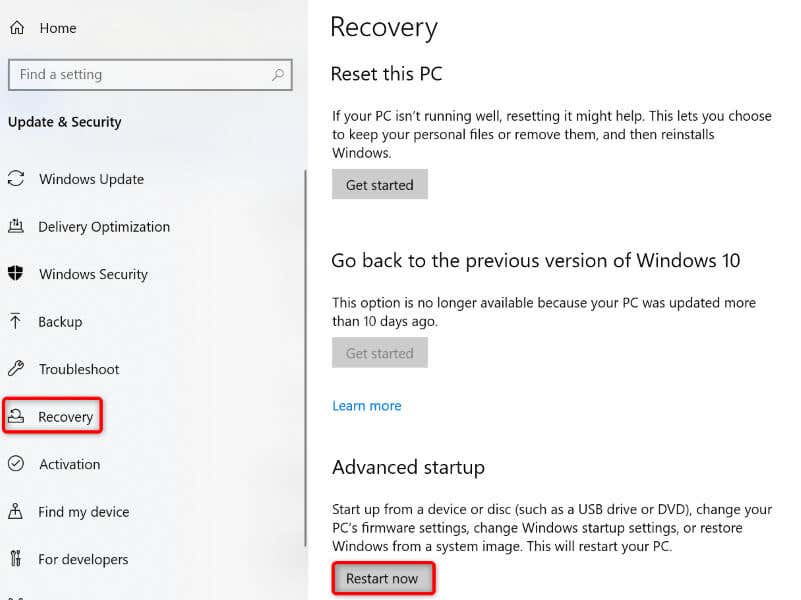
Copot Pemasangan Pembaruan Windows yang Baru Diinstal
Jika pemecah masalah Anda masih tidak terbuka, dan masalah Anda dimulai setelah Anda memperbarui Windows, pembaruan terkini Anda mungkin menjadi penyebabnya. Dalam hal ini, memutar kembali pembaruan itu dan lihat apakah tindakan tersebut menyelesaikan masalah Anda.
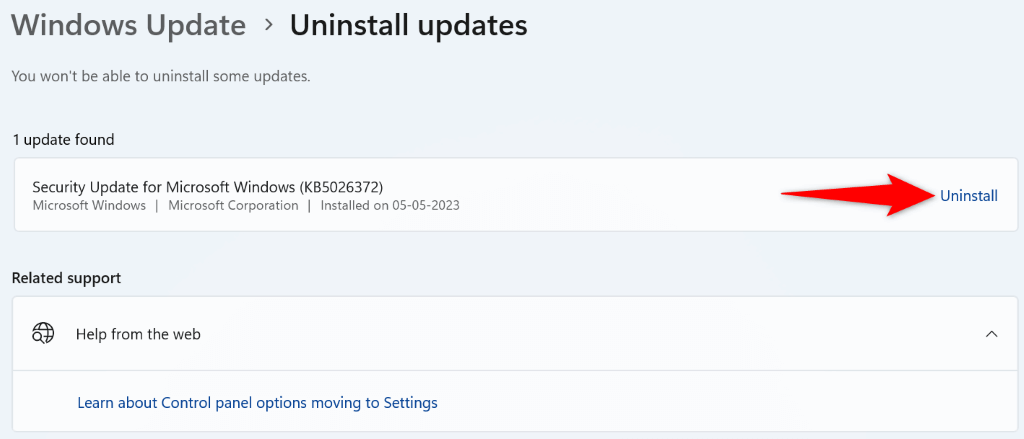
Pulihkan Sistem Windows Anda
Jika Anda mulai mendapatkan pesan “Terjadi kesalahan saat memuat pemecah masalah” setelah melakukan perubahan tertentu pada PC Anda, kembalikan perubahan tersebut dan lihat apakah hal tersebut menyelesaikan masalah Anda. Anda dapat melakukan ini menggunakan utilitas Pemulihan Sistem pada PC Anda.
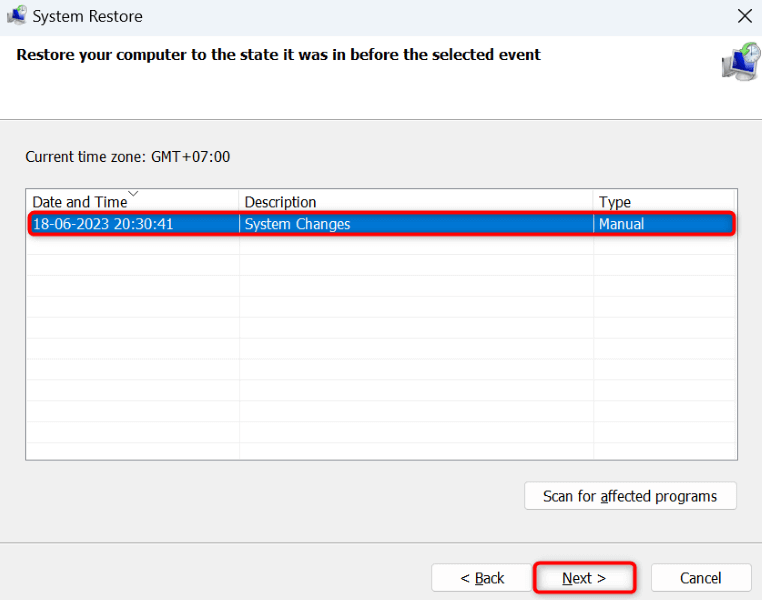
Setel Ulang PC Windows Anda
Jika masalah peluncuran pemecah masalah Anda masih belum terselesaikan, pilihan terakhir Anda adalah setel ulang PC Windows Anda ke pengaturan pabrik. Melakukannya akan menghapus semua setelan khusus Anda, yang beberapa di antaranya mungkin menyebabkan masalah.
Perhatikan bahwa Anda dapat menyimpan file pribadi Anda saat mengatur ulang PC Anda. Namun, Anda akan kehilangan aplikasi yang terpasang.
Di Windows 11
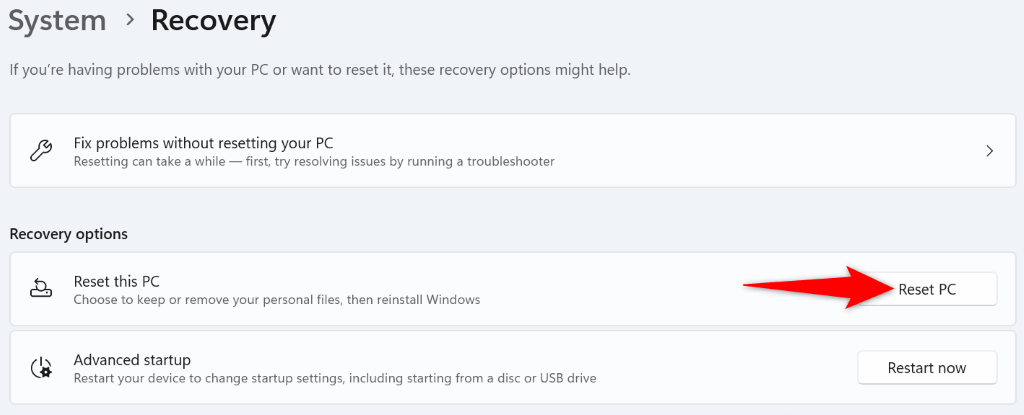
Di Windows 10
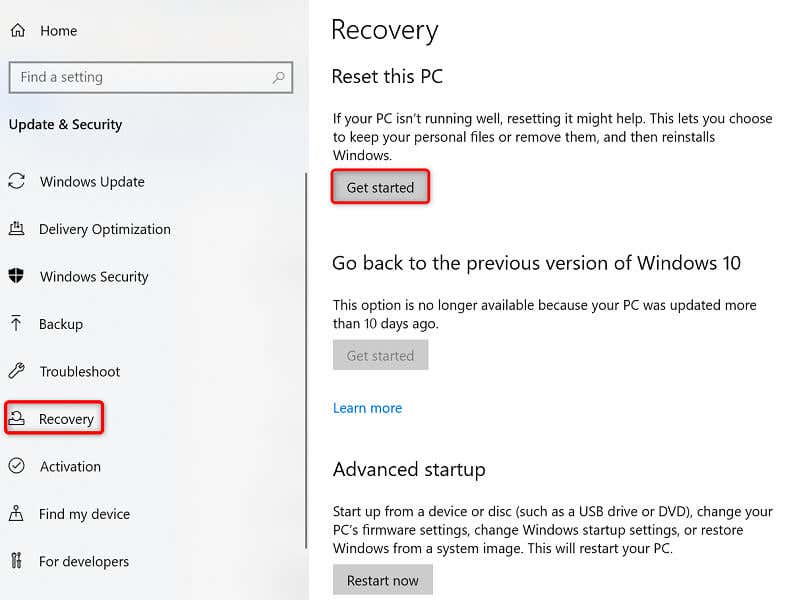
Perbaiki Pemecah Masalah Rusak di PC Windows 11 atau 10 Anda
Merupakan hal yang umum jika fitur rusak pada PC Windows, dan pada sebagian besar kasus, kerusakan tersebut relatif mudah perbaiki barang-barang itu. Jika Anda mengalami masalah yang menyebabkan pemecah masalah tidak dapat diluncurkan meskipun Anda mencobanya berkali-kali, perbaikan yang diuraikan di atas akan membantu Anda.
Setelah Anda mengikuti metode di atas, Anda akan menemukan bahwa semua alat pemecah masalah Anda berjalan dengan baik, dan tidak menghasilkan pesan kesalahan. Menikmati!
.